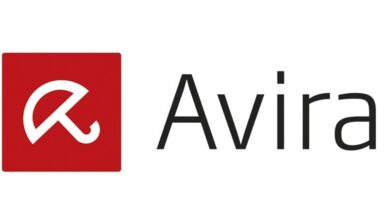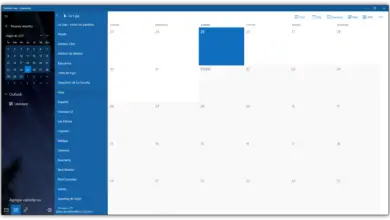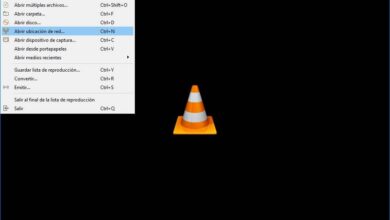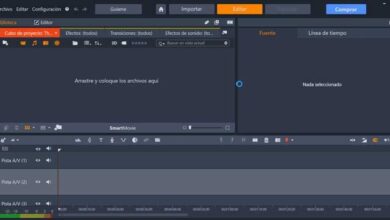Ne perdez pas vos données lors d’une attaque de ransomware avec Windows Defender
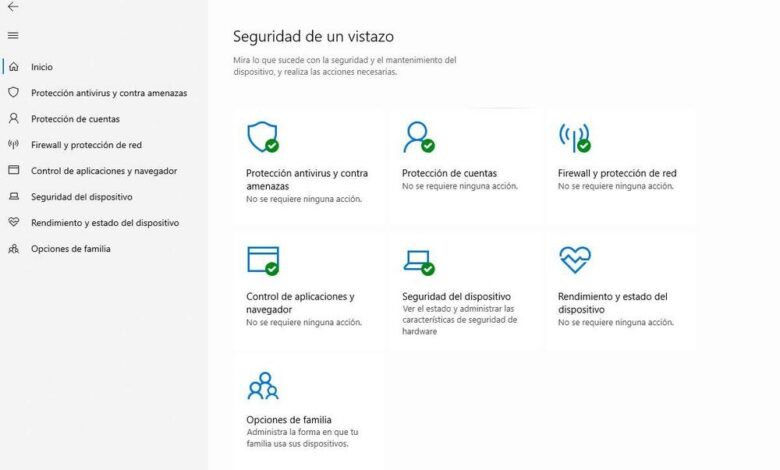
Lorsque nous installons Windows 10, par défaut Windows Defender est activé , l’antivirus de Microsoft, qui protégera notre ordinateur contre les menaces cachées sur Internet. Cet antivirus, bien que gratuit, est devenu l’un des meilleurs antivirus que nous puissions installer pour protéger Windows 10, nous offrant une protection exceptionnelle contre toutes sortes de menaces. Cependant, Microsoft a caché plusieurs fonctions avancées au sein de son antivirus qui nous permettront d’être encore plus en sécurité sur Internet. Et l’une de ces fonctionnalités est le module de protection contre les ransomwares.
Le ransomware, pour ceux qui ne le savent toujours pas, est le type de malware le plus dangereux que l’on puisse trouver aujourd’hui. Lorsque ce malware infecte un ordinateur, il recherche automatiquement toutes les données personnelles de la victime (photos, vidéos, documents, etc.), les crypte et supprime les originaux afin qu’ils ne puissent pas être récupérés. Une fois cela fait, il demande à la victime de payer une grosse somme d’argent. Et s’il n’est pas payé, les données ne peuvent pas être récupérées.
Windows Defender dispose d’un module (désactivé par défaut) qui nous permet de protéger les dossiers contre les modifications non autorisées. De cette manière, si un ransomware tente de crypter les données de ce dossier, non seulement il ne le pourra pas, mais il attirera également notre attention et nous pourrons prendre des mesures avant qu’il ne soit trop tard.
Comment activer le contrôle des dossiers Windows Defender
Pour activer cette mesure de sécurité, la première chose que nous allons faire est d’ouvrir la fenêtre principale de Windows Defender. Nous y entrerons dans la section » Antivirus et protection contre les menaces «, suivie de » Gérer les paramètres » et localiserons la section » Contrôler l’accès au dossier «.
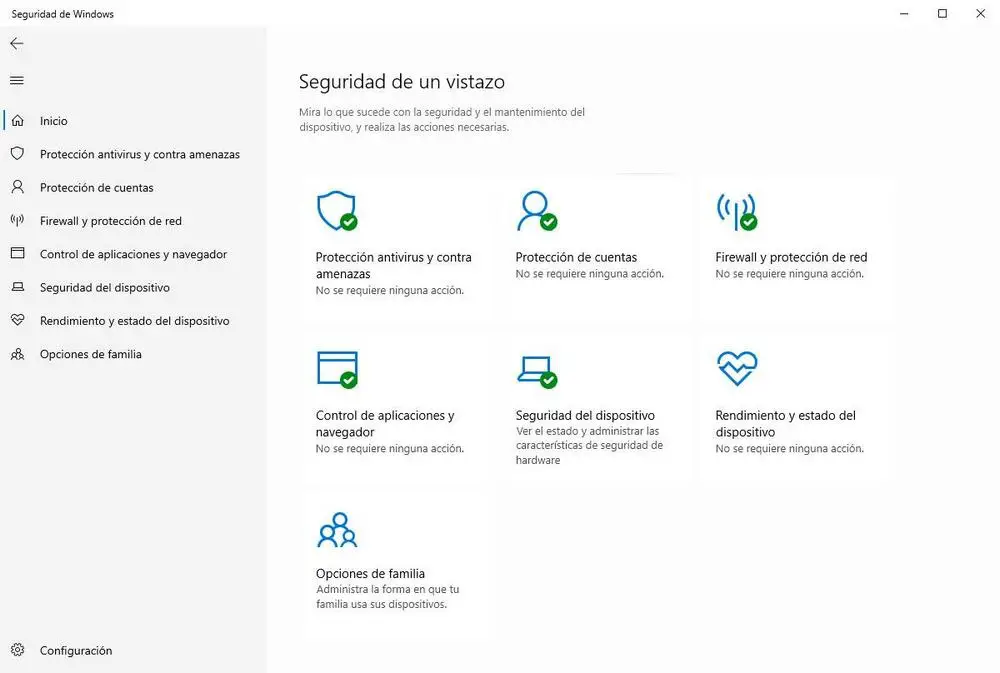
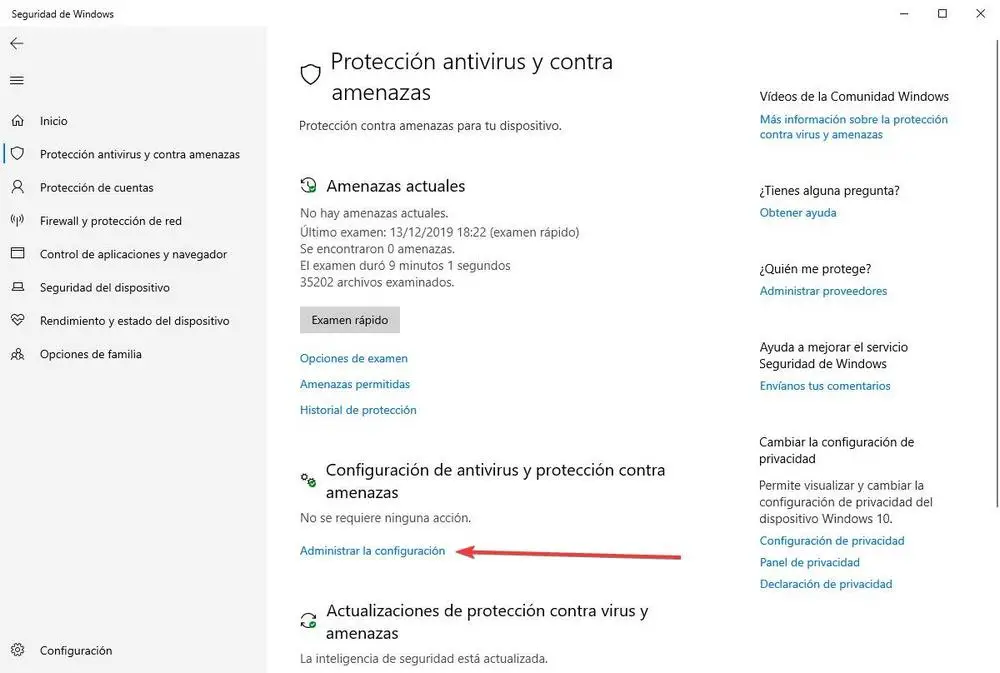
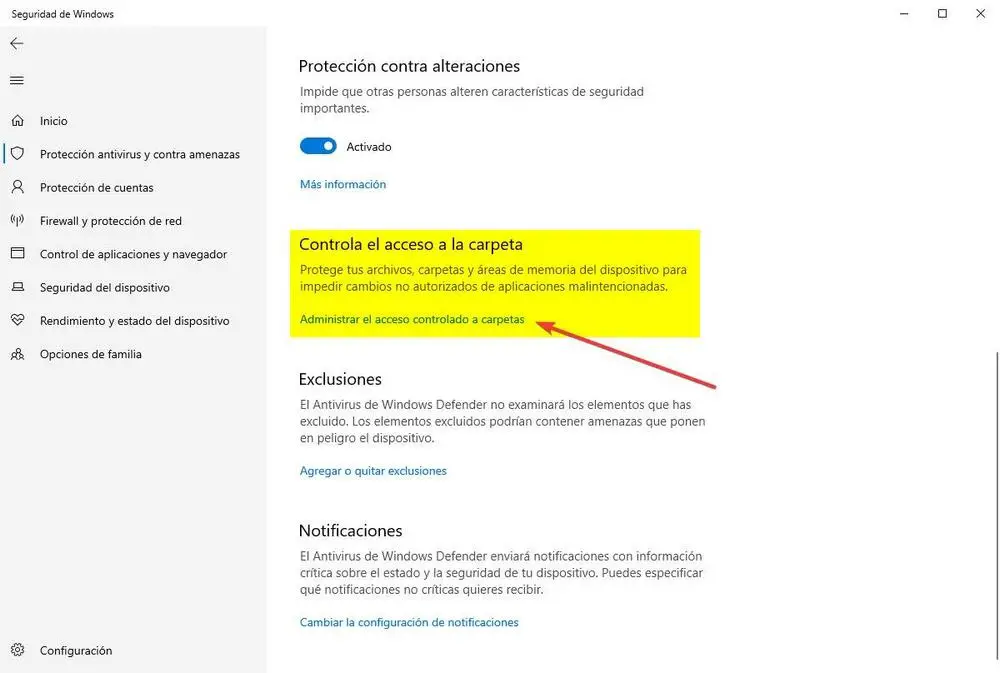
Dans cette section, nous trouverons un interrupteur général qui nous permettra d’activer ou de désactiver cette mesure de sécurité en un seul clic.
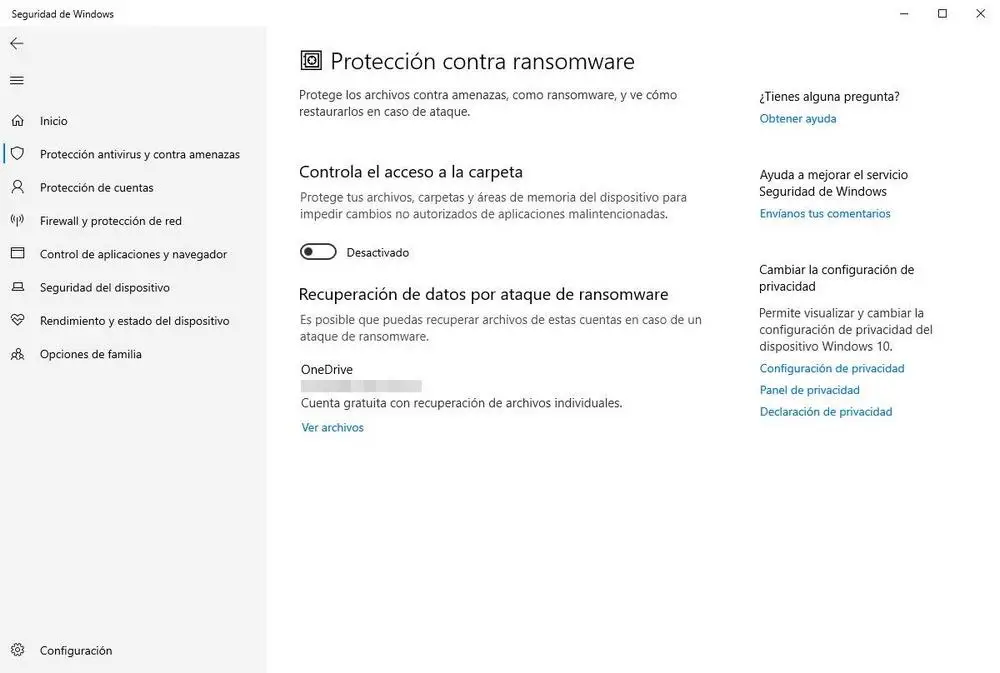
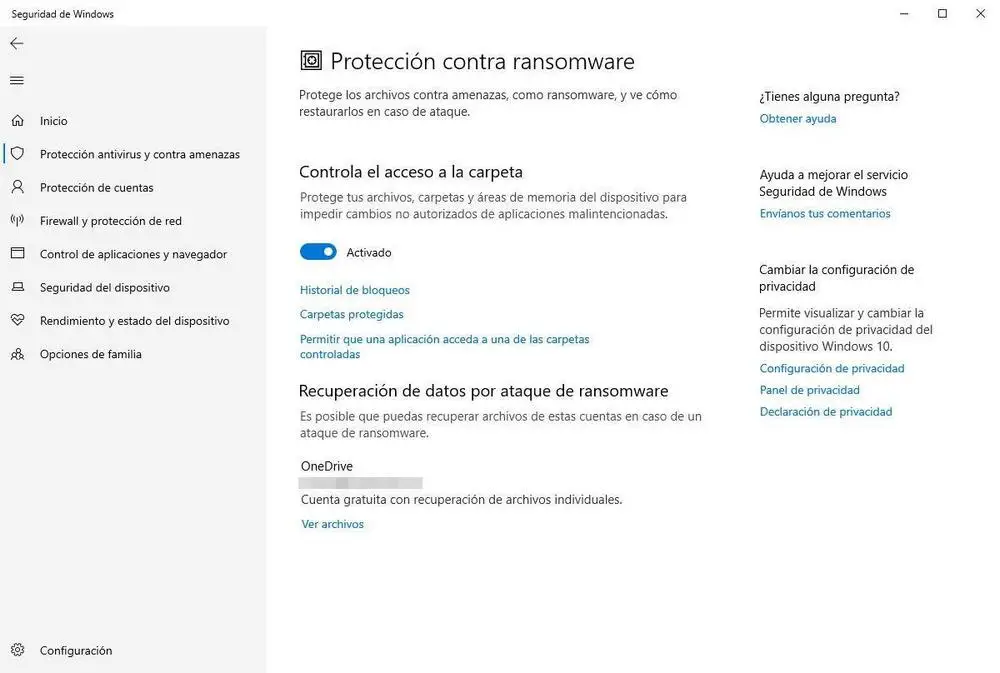
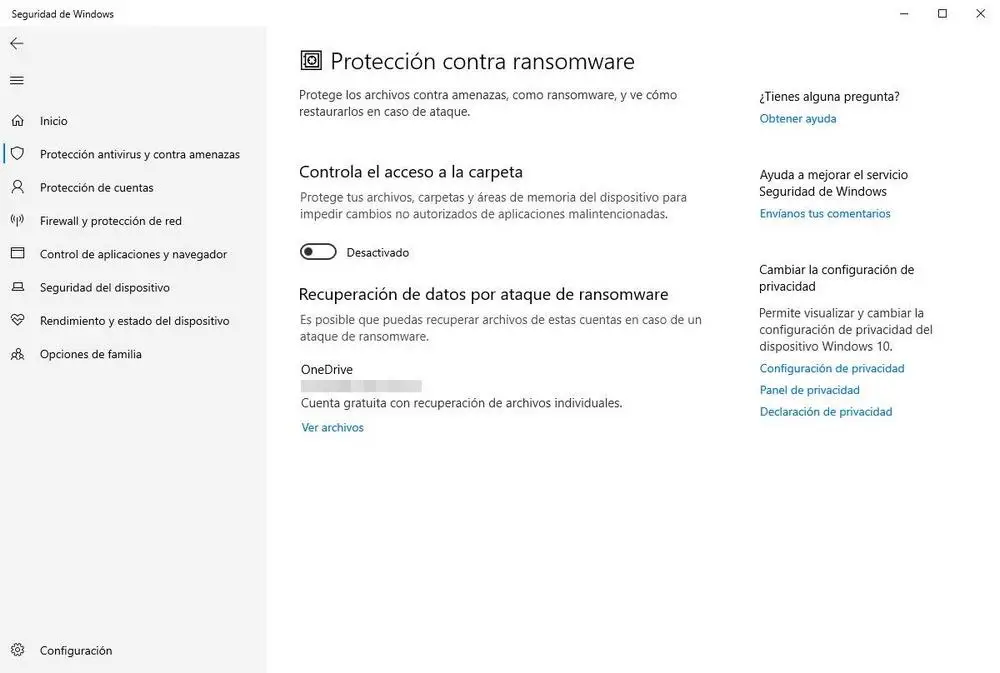
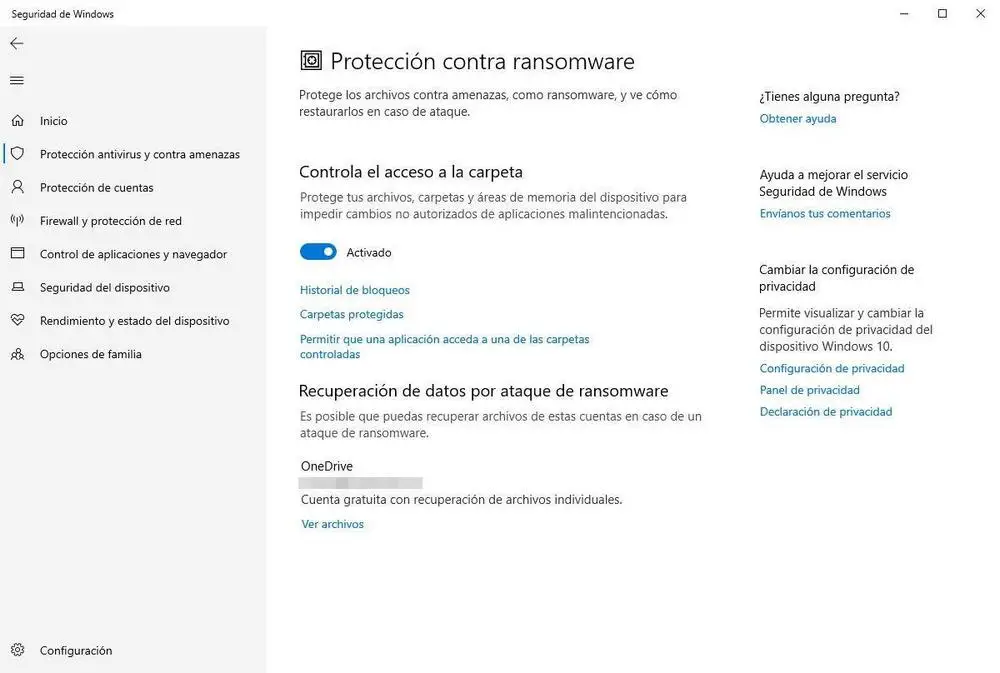
Si nous l’activons, Windows Defender redémarrera automatiquement et commencera à contrôler nos dossiers personnels. Au moment où un programme essaiera d’apporter des modifications non autorisées dans ces dossiers, il sera bloqué et nous pourrons voir le message d’erreur correspondant.
Cependant, cette mesure de sécurité nécessite une configuration de base si nous ne voulons pas avoir de problèmes.
Comment configurer la protection antivirus contre les rançongiciels de Windows 10
En activant cette option nous aurons vu que 3 nouvelles options sont apparues. Le premier sera l’ historique des accidents . Dans cette section, nous pourrons voir toutes les tentatives non autorisées de modification des dossiers sélectionnés qui ont été bloqués par l’antivirus.
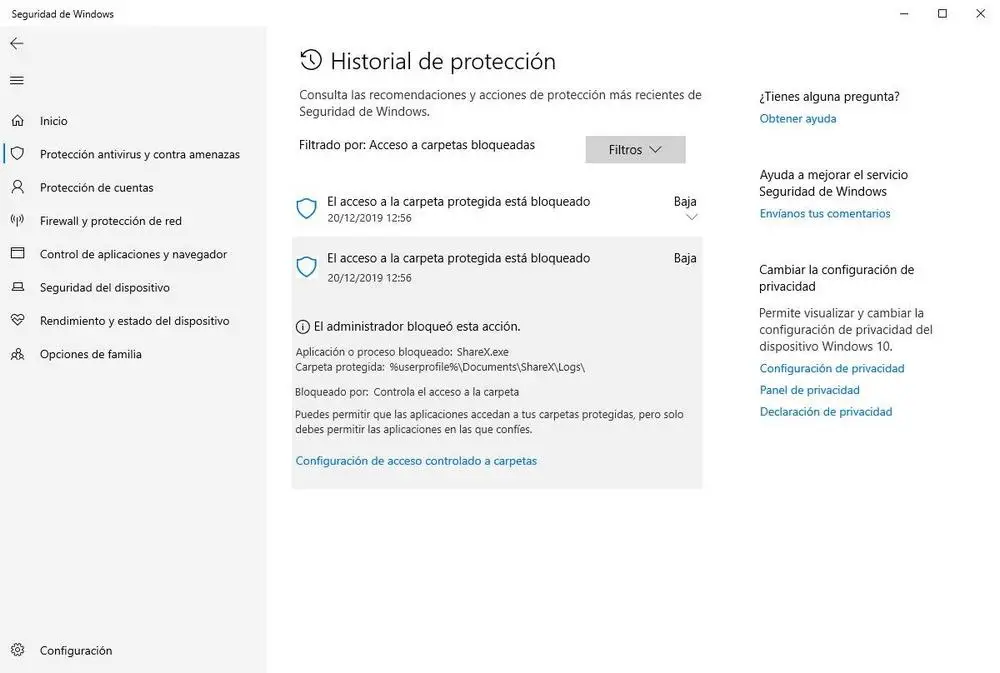
La deuxième option est les dossiers protégés . Ici, nous pourrons voir une liste avec tous les dossiers qui sont dans la liste du programme et sur lesquels aucun programme non autorisé ne pourra effectuer de configuration. Seuls les dossiers sélectionnés seront protégés.
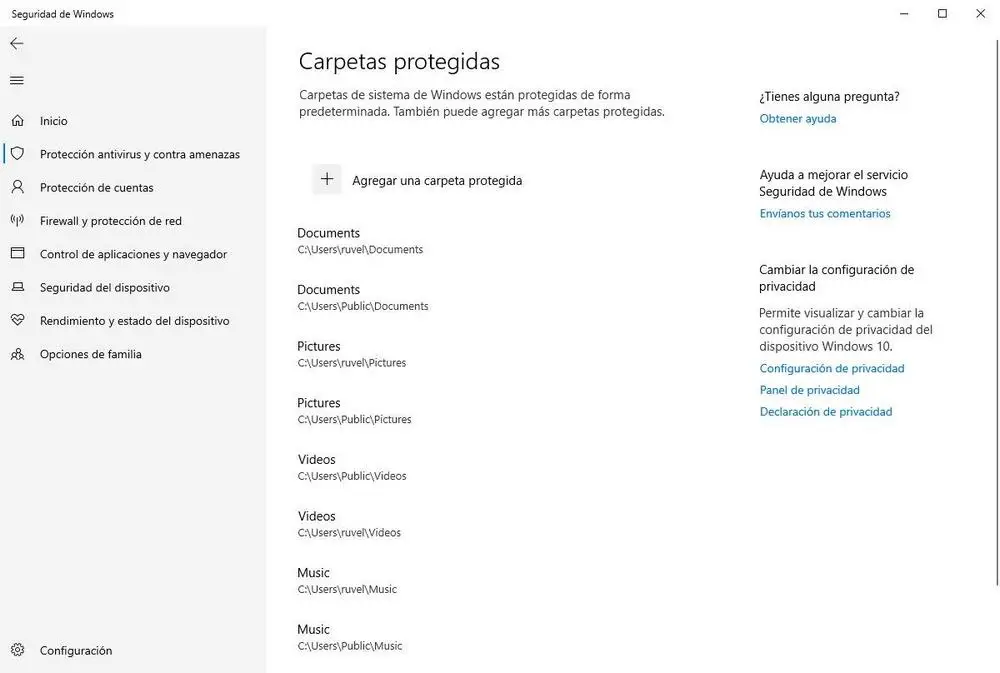
Et enfin, nous avons la liste des applications autorisées . Ici, nous pourrons spécifier quelles applications ou quels processus peuvent ou non apporter des modifications à ces dossiers. Toute application qui ne figure pas dans la liste ne pourra pas modifier les dossiers protégés de la liste ci-dessus.
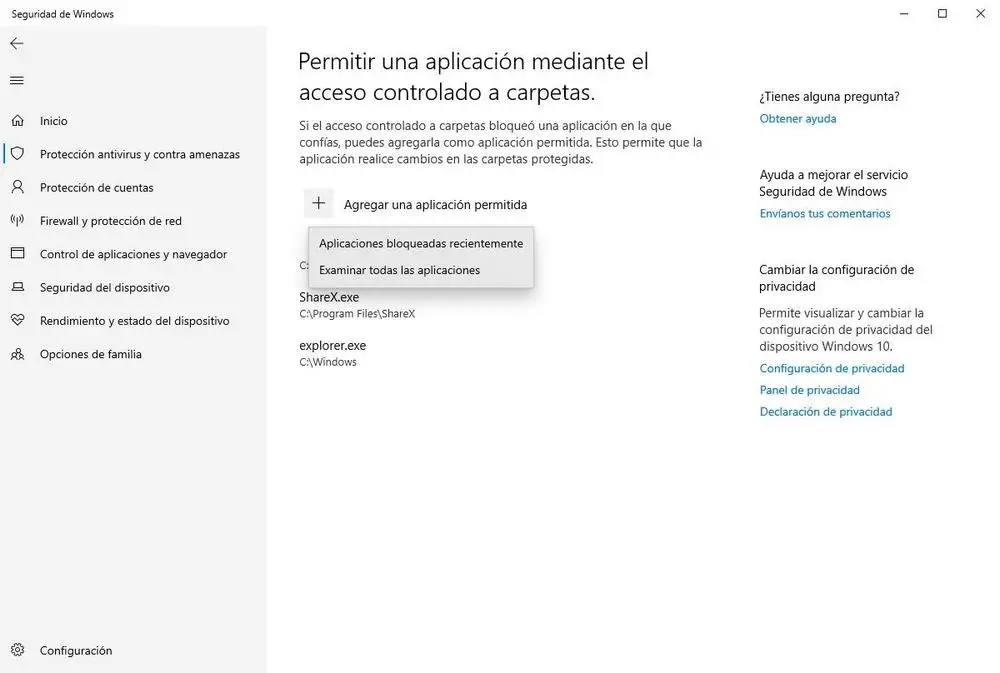
Nous pouvons facilement ajouter de nouvelles applications autorisées manuellement, à partir de votre chemin ou de la liste des applications récemment bloquées, pour le rendre beaucoup plus facile.